Sommaire
1. Première méthode : déverrouiller avec un ordinateur
2. Deuxième méthode : Déverrouiller un iPhone sans ordinateur
Salut tout le monde, c’est Nelson. Vous avez été littéralement des centaines à me demander d’écrire un article sur le déblocage d’un iPhone. Et comme j’adore vous faire plaisir aujourd’hui, on va voir comment déverrouiller un iPhone dont vous avez oublié le code ou perdu le mot de passe.
Allons voir ça tout de suite.
Allez, c’est parti.
Avant de commencer, je tiens à vous préciser que les 2 méthodes que je vais vous montrer ne fonctionne pas pour un iPhone que vous auriez trouvé dans la rue, au cinéma ou dans un autre endroit, car celui-ci est bloqué avec un compte iCloud. Cela fonctionnera uniquement pour votre iPhone, iPod dont vous auriez oublié le code.
Je vais vous montrer 2 méthodes différentes.
la première s’adresse à tous ceux qui ont accès à un ordinateur, que ce soit un PC ou un Mac. Et la 2e, vous l’avez plus ou moins deviné, s’adresse à tous ceux qui n'ont pas accès à un ordinateur.
Depuis Ios 11 et Ios 12 il y a un nouveau réglage activée par défaut qui empêche les accessoires USB, mais aussi l’ordinateur de se connecter à l’iPhone. En tout cas quand celui-ci est verrouillé. C’est pourquoi je vous recommande de désactiver cette option pour pouvoir, à l’avenir déverrouiller l’iPhone en utilisant l’ordinateur et pour cela, il faut se rendre dans réglages >>touch ID et code. Vous faites ça et des écoles pour les nouveaux iPhone puis, en cochant la ligne qui s’appelle >>accessoires USB.
première méthode
vous devez avoir accès à un ordinateur Mac ou PC comme je vous le disais juste en haut, Et sur celui-ci, vous devez télécharger le logiciel d’Apple qui se nomme iTunes si vous l’avez pas déjà installé sur votre machine, télécharger ici. Une fois que vous avez installé iTunes sur votre ordinateur, vous allez connecter votre appareil à votre ordinateur grâce au câble USB, puis vous allez lancer iTunes.
Une fois que votre iPhone est connecté à votre ordinateur avec un câble, on va placer l’iPhone en mode de récupération. Et pour ça, on va appuyer sur une séquence de touche qui n’est pas la même en fonction de votre modèle, suivez une procédure en fonction de votre modèle :
Sur un iPhone 10, un iPhone 8 ou iPhone 8 plus, vous devez appuyer brièvement sur le bouton d’augmentation du volume, puis appuyez brièvement sur le bouton réduction du volume et ensuite, il faut maintenir le bouton latéral enfoncé jusqu’à ce que l’écran du mode de récupération apparaisse avec le logo iTunes
Si avez un iPhone 7 ou 7 plus
A lire aussi: transfert whatsapp android vers iphone cette fonctionnalité serait disponible sur WhatsApp bêta
pour placer votre iPhone en mode récupération, il faut appuyer simultanément sur le bouton latéral et sur le bouton de diminution de volume et les maintenir enfoncés jusqu’à ce que l’écran du mode de récupération apparaisse avec le logo iTunes.
Et si vous avez un iPhone 6 ou un modèle antérieur, ou bien un iPod ou iPod touch, vous devez appuyer simultanément sur le bouton principal et sur le bouton du dessus ou latéral et les maintiens enfoncé jusqu’à ce que l’écran du mode de récupération apparaisse avec le logo iTunes.
Une fois que vous avez placé votre iPhone en mode de récupération, vous verrez une nouvelle fenêtre apparaître sur l’ordinateur qui va vous demander si vous voulez restaurer votre iPhone et bien vous appuyez sur resDetaurer.
Remarque : La restauration de l’iPhone va entraîner la suppression de tous les contenus de votre IPhone C’est pourquoi il est recommandé d’effectuer régulièrement des sauvegardes pour pouvoir la remettre plus tard après une restauration et ainsi récupérer toutes ces données.
Une fois que vous avez validé la restauration de votre appareil, iTunes va télécharger la dernière version d’Ios compatible avec votre iPhone et le restaurer avec.
Si cette restauration prends plus de 15 Min, (par exemple, si vous avez un Wifi un peu lent et qui met du temps à télécharger la dernière version d’Ios) votre iPhone va quitter le mode de récupération.
Il faudra donc le remettre en mode de récupération et relancer la restauration quand le processus de restauration est terminée, vous pouvez déconnecter votre iPhone de l’ordinateur et commencer la configuration.
J’ai remarqué dans mes derniers tests de déverrouillage de l’iPhone qui n’est plus nécessaire, d’avoir une carte Sim. Dans l’iPhone pour le configurer, vous pouvez donc ignorer les étapes dont on vous demande d’insérer une carte Sim dans l’iPhone et remettre la carte Sim plus tard quand vous aurez configuré votre iPhone. Pendant la phase de configuration de cet iPhone. Celui-ci va vous demander différentes informations dont vos identifiants, pour s’assurer que vous êtes bien le propriétaire de cet iPhone.
Une fois que la configuration est terminée, vous pourrez accéder à cet iPhone sans code ou mot de passe bien sûr, libre à vous plus tard de rajouter un code ou un mot de passe dont vous pourrez vous souvenir.
Si jamais vous n’avez pas accès à un ordinateur pour déverrouiller votre iPhone, iPod ou iPod touch. Je vous montre une 2e méthode qui nécessite pas d’ordinateur ; allons-y.
Deuxième méthode
Tout ce dont vous allez avoir besoin, c’est d’utiliser un iPhone ou iPod touch et Apple Store, vous pouvez par exemple emprunter l’iPhone d’un amis pendant quelques minutes ou celui de vos parents.
Il faut également que l’appareil que vous souhaitez déverrouiller soit connecté à un réseau wifi, par exemple celui de votre maison, de votre travail ou encore de votre école sur cet iPhone ou iPod, aller dans l’Apple Store et télécharger une application d’Apple qui se nomme localiser mon iPhone Télécharger ici. Une fois que vous avez installé cette application sur votre iPhone ou iPod touch, lancer la.
Elle vous demandera de vous connecter avec vos identifiants iCloud,
vous verrez apparaître la liste des appareils qui sont connectés avec votre compte iCloud et éventuellement leur position géographique. Sélectionnez l’appareil que vous souhaitez déverrouiller, puis appuyez sur action. Là, vous verrez apparaître plusieurs options dont une qui permet effacer l’iPhone.
Vous allez sélectionnez effacer l’iPhone l’application va ensuite vous demander de confirmer l’effacement de cet iPhone à la restauration de celui-ci. Vous confirmez en appuyant sur effacer l’iPhone validé. La demande d’effacement et de restauration à distance de l’iPhone en entrant vos identifiants iCloud et l’application va vous demander si vous voulez entrer un numéro de téléphone ou un message affiché. Sur l’écran de l’iPhone verrouillé ? Vous ignorer ces 2 étapes.
Je tiens également à préciser que cela va effacer tout le contenu de l’appareil que vous souhaitez déverrouiller. C’est pourquoi je vous recommande d'effectuer régulièrement des sauvegardes pour pouvoir les remettre plus tard après la restauration pour récupérer vos données.
Vous verrez maintenant que l’appareil verrouiller est en train de s’effacer et de se restaurer.
Pensez à configurer l’iPhone pendant la phase de configuration de cet iPhone. Celui-ci va vous demander différentes informations dont vos identifiants pour s’assurer que vous êtes bien le propriétaire de cet iPhone.
Et une fois que la phase de configuration est terminée, vous pouvez accéder à cet iPhone sans code ou mot de passe. Bien sûr. Libre à vous plus tard de rajouter un code ou un mot de passe donc vous pourrez vous souvenir.
si tu as des questions sur ces 2 méthodes, n'hésite pas à les mettre dans les commentaires et j’y répondrai dès que possible et comme d’habitude si t’as aimé, ce contenus n'hésite pas à partager à tes amis qui en ont besoin et surtout abonne toi à ma newsletter pour recevoir mes derniers contenus publiés


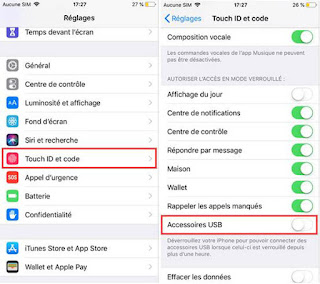

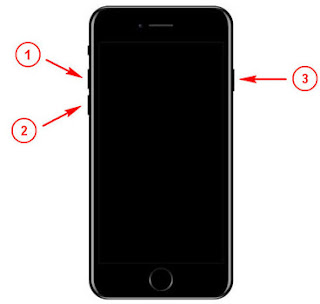

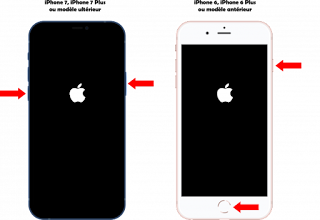

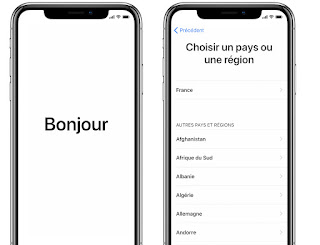











![[TUTO]Sécuriser votre smartphone efficacement contre les virus et les espions | nemafi](https://blogger.googleusercontent.com/img/b/R29vZ2xl/AVvXsEjOdcQPOiS2bUcWjXw_JJcwgz0k2f303vQVY6aMoKVMRWFdcVTe7y2h4oXLLRicmYQL_YyfLUelFT0QjvbVPvL2JMAXdDDCCDc3yVPeQXI-pi0K3iTrkqt3TGlOT6C6nO4knTmUiyrcoOrQ/w72-h72-p-k-no-nu/t%25C3%25A9l%25C3%25A9chargement+%25285%2529.png)





0 Commentaires
Ajouter un commentaire